Содержание
TP-Link TL-MR3020 — компактный wi-fi роутер, предназначенный для выхода в интернет с помощью внешнего 3G модема. Прекрасно работает с модемом Тандем 3G на прошивке OpenWRT
Внимание! На версию 1.9 прошивка не ставится!
Скачать прошивку OpenWRT для роутера TL-MR3020 можно здесь: [скачать]
Настройка роутера:
- Подключите роутер к компьютеру с помощью сетевого кабеля (гнездо WANLAN) либо подключитесь к сети Wi-Fi.
- Подключите 3G модем к роутеру с помощью кабеля USB
- Откройте интернет-браузер и введите адрес: 192.168.0.254
- Введите логин и пароль входа в управление роутера. По умолчанию логин: admin пароль: admin
- В консоли управления роутером перейдите в раздел Системные инструменты, далее в Обновление встроенного ПО. Выберете файл прошивки, скачанной по ссылке выше, и нажмите кнопку обновить.
- Прошивка займет не более 3 минут. После прошивки роутер перезагрузится. Введите в адресной строке браузера 192.168.1.1 — теперь вход в консоль управления роутером осуществляется по этому адресу. Если появится окно как на рисунке ниже, нажмите Управление и настройки Luci.
- Логин на вход в консоль — root, пароль не задан, вы сможете задать его позже самостоятельно. Нажмите Войти.
- Перейдите в меню Сеть -> Интерфейсы, нажмите кнопку добавить новый интерфейс.
- Введите имя нового интерфейса без пробелов, используя только буквы и цифры. Протокол нового интерфейса выберете UMTS/GPRS/EV-DO. Нажмите применить.
- Откроется окно детальной настройки нового интерфейса. Заполните поля как показано на рисунке, поле APN заполните в соответствии со своим оператором. Нажмите сохранить и перейдите в настройки межсетевого экрана.
- Отметьте пункт WAN и нажмите Сохранить и применить.
- Если всё настроено правильно, в меню интерфейсы появится новый интерфейс WAN и через некоторое время он подключится к интернету. Число пакетов будет увеличиваться. Вы можете уже проверить работоспособность интернета.
- Для настройки Wi-Fi перейдите в соответствующий пункт меню. Перейдите к пункту Конфигурация интерфейса, в поле ESSID введите имя вашей сети. Остальные настройки оставьте без изменения и перейдите на вкладку Безопасность беспроводной сети.
- Выберете тип шифрования — WPA2/PSK — наиболее распространенный и надежный режим шифрования. В поле ключ введите пароль от вашего Wi-Fi. Нажмите Сохранить и применить
На этом настройка роутера завершена. Не забудьте оставить ваш отзыв на нашем сайте в меню Проекты.

Сегодня будем делать wifi радио из роутера TP-LINK TL-MR3020 v1. Для начала нужно заменить ему flash, поскольку четырех мегабайт нам будет маловато.Для замены необходимо найти SPI Flash 8 мб, и прошить ее программатором следующей прошивкой.

Для прошивки я использовал программатор CH341A.

Далее делаем все по пунктам:1. Прошиваем роутер через стандартный веб интерфейс (192.168.0.254) прошивку с этой страницы (нужно выбрать версию вашего маршрутизатора).2. Подключаемся кабелем и входим в настройки по адресу 192.168.1.13. Настраиваем клиентом вайфай к вашей точке доступа.4. Удостоверившись что интернет работает, подключаемся к роутеру через telnet (putty, xshell) и выполняем следующие команды:
opkg updateopkg install kmod-usb-core kmod-usb-audio kmod-sound-core alsa-utils kmod-usb-hid triggerhappy vsftpd luci-i18n-base-ru unzip madplay
wget -U «Mozilla/5.0» -O «/etc/fw.zip» «http://wifiradio.su/download/wifiradio.su_v5.zip»reboot
После перезагрузки заиграет радио.
Чтобы попасть в web интерфейс с настройками, необходимо в браузере открыть
http://ip_адрес_роутера/play/
</i>Через web интерфейс можно управлять следующими функциями:1. Переключать станции2. Управлять громкостью3. Управлять избранным (для переключения usb клавиатурой)4. Загружать плейлисты5. Добавлять и удалять станции6. Управлять озвучкой станций7. Обновлять прошивкуРаботает управление аппаратной кнопкой WPS на роутере: (нажатие 0-1 сек.) переключение станций по кругу, долгое нажатие на кнопку (4-10 сек.) возвращает на первую станцию в списке.Имеется возможность управлять станцией через приложение для андроид.
*При использовании usb клавиатуры возможны несовпадения кодов событий, поэтому нужно будет подправить файл example.conf в папке triggerhappy/triggers.d
</i>
*Также возможно придется изменить название звукового устройства для управления громкостью в файлах /www/cgi-bin/wr_volume и /etc/rc.local
</i>Ну и если кому-то понадобятся настройки сети, чтобы станция находилась в общей сети и на нее можно было попасть по ip адресу через wifi:Редактируем следующие файлы:/etc/config/wireless (добавляем в Ваш файл)
config wifi-ifaceoption network ‘wwan’option ssid ‘*********’ #имя Вашей точки доступа WiFioption encryption ‘psk2’ #тип шифрования Вашей точки доступаoption device ‘radio0’option mode ‘sta’option key ‘********’ #пароль Вашей точки доступа
/etc/config/network (полностью заменяем Ваш файл)
config interface ‘loopback’option ifname ‘lo’option proto ‘static’option ipaddr ‘127.0.0.1’option netmask ‘255.0.0.0’config interface ‘lan’option ifname ‘eth0’option type ‘bridge’option proto ‘static’option netmask ‘255.255.255.0’option dns ‘192.168.1.1’ #ip адрес Вашего роутера или модема с интернетомoption ipaddr ‘192.168.2.1’ #ip адрес для Вашего роутера openwrt по кабелю (можно не менять)option gateway ‘192.168.1.254’ #ip адрес Вашего роутера openwrt в домашней подсетиconfig interface ‘wwan’option proto ‘static’option netmask ‘255.255.255.0’option gateway ‘192.168.1.1’ #ip адрес Вашего роутера или модема с интернетомoption dns ‘192.168.1.1’ #ip адрес Вашего роутера или модема с интернетомoption ipaddr ‘192.168.1.254’ #ip адрес Вашего роутера openwrt в домашней подсети
/etc/config/firewall (полностью заменяем Ваш файл)
config defaultsoption syn_flood ‘1’option input ‘ACCEPT’option output ‘ACCEPT’option forward ‘ACCEPT’config zoneoption name ‘lan’option input ‘ACCEPT’option output ‘ACCEPT’option forward ‘ACCEPT’option network ‘ ‘config zoneoption name ‘wan’option network ‘wan’option input ‘ACCEPT’option output ‘ACCEPT’option forward ‘ACCEPT’option masq ‘1’option mtu_fix ‘1’config forwardingoption src ‘lan’option dest ‘wan’config forwardingoption src ‘wan’option dest ‘lan’config ruleoption name ‘Allow-DHCP-Renew’option src ‘wan’option proto ‘udp’option dest_port ’68’option target ‘ACCEPT’option family ‘ipv4’config ruleoption name ‘Allow-Ping’option src ‘wan’option proto ‘icmp’option icmp_type ‘echo-request’option family ‘ipv4’option target ‘ACCEPT’config ruleoption name ‘Allow-DHCPv6’option src ‘wan’option proto ‘udp’option src_ip ‘fe80::/10’option src_port ‘547’option dest_ip ‘fe80::/10’option dest_port ‘546’option family ‘ipv6’option target ‘ACCEPT’config ruleoption name ‘Allow-ICMPv6-Input’option src ‘wan’option proto ‘icmp’list icmp_type ‘echo-request’list icmp_type ‘echo-reply’list icmp_type ‘destination-unreachable’list icmp_type ‘packet-too-big’list icmp_type ‘time-exceeded’list icmp_type ‘bad-header’list icmp_type ‘unknown-header-type’list icmp_type ‘router-solicitation’list icmp_type ‘neighbour-solicitation’list icmp_type ‘router-advertisement’list icmp_type ‘neighbour-advertisement’option limit ‘1000/sec’option family ‘ipv6’option target ‘ACCEPT’config ruleoption name ‘Allow-ICMPv6-Forward’option src ‘wan’option dest ‘*’option proto ‘icmp’list icmp_type ‘echo-request’list icmp_type ‘echo-reply’list icmp_type ‘destination-unreachable’list icmp_type ‘packet-too-big’list icmp_type ‘time-exceeded’list icmp_type ‘bad-header’list icmp_type ‘unknown-header-type’option limit ‘1000/sec’option family ‘ipv6’option target ‘ACCEPT’config includeoption path ‘/etc/firewall.user’
После редактирования этих файлов нужно перезагрузить роутер.
Если еще останутся вопросы, то возможно информация с этого сайта вам поможет: http://wifiradio.su
Как восстановить заводские настройки устройства TP-Link с помощью кнопки WPS/RESET
1. Если вы сделаете перезагрузку устройства, то на нем будут восстановлены заводские настройки, при этом пользовательские настройки будут утеряны. Не делайте аппаратный сброс настроек устройства, если вы не сохранили ваши настройки, иначе вам придется заново производить настройку устройства.
2. Для данных моделей, кнопка WPS/RESET расположена на задней/передней панели. Для использования функции WPS удерживайте кнопку не более 5 секунд, после чего светодиодный индикатор WPS начнет мигать. Для перезагрузки маршрутизатора, удерживайте кнопку не менее 10 секунд.
Сушествует два способа восстановления заводских настроек на маршрутизаторе:
Способ 1:Восстановление заводских настроек нажатием кнопки RESET
При включенном маршрутизаторе, нажмите и удерживайте кнопку WPS/RESET (более 10 секунд) до тех пор, пока светодиодный маршрутизатор SYS не начнет сначала медленно, а затем быстро мигать. После этого отпустите кнопку и подождите, пока маршрутизатор восстановится к заводским настройкам.
Способ 2 :Через веб-утилиту настройки маршрутизатора
Если вы находитесь на странице управления устройством, то вы можете воспользоваться функцией восстановления настроек по умолчанию. Перейдите во вкладку «Системные инструменты» (System Tools) -> «Заводские настройки» (Factory Defaults), затем нажмите кнопку «Восстановить» (Restore) и подождите, пока маршрутизатор восстановится к заводским настройкам.
1. Убедитесь, что питание маршрутизатора подключено до момента завершения перезагрузки.
2. IP-адрес по умолчанию — 192.168.1.1/192.168.0.1/192.168.0.254 , именем пользователя и паролем по умолчанию является admin (в нижнем реестре).
3. Убедитесь, что IP-адрес вашего компьютера находится в одной подсети с устройством. Это означает, что что IP-адресом вашего компьютера является 192.168.1.X /192.168.0.X (X находится в диапазоне 2
253), а маска подсети установлена 255.255.255.0.
источник
Mr3020 сброс на заводские настройки
TP-Link TL-MR3020 — Обсуждение
В настоящее время имеются две модификации версии 1 (v1.x) и версии 3 (v3.x)Если задаёте вопрос по прошивке, указывайте название прошивки и номер версии. Почти все альтернативные прошивки созданы на базе OpenWRT, но также есть прошивки из исходников Padavan портированные Linaro для платформы TP-Link на чипах MT7628 (v3).
- процессор 300МГц
- 32 МБ оперативной памяти
- флэш чип на 4МБ
- USB порт 2.0
- RJ-45 порт с полным дуплексом на 100 Мб
- GPIO выводы как свободные, так и со светодиодами
- Кнопка и переключатель на GPIO выводах.
- Поддержка разным usb модемов (лично опробовал на E392 и E1550)
- Поддержка режима модема Android и ios
- Оптимизирован код luci
- Поддержка протоколов pptp, l2tp, pppoe, ppp
- QoS
- Multiwan
- DDns
- Поддержка ussd запросов из вэб-интерфейса
- Приём/отправка смс из вэб-интерфейса (в т.ч. поддержка кирилицы)(Удаление с сим-карты через вэб-интерфейс пока не реализовано)
- vnstsat (настройки по умолчанию)
- Показывает уровень сигнала и доп. информацию в вэб-интерфейсе
- Поддержка qmi средствами uqmi и qmihelper на lua.
- поддержка флэш дисков с Fat/Fat32 для сохранения на них данных (например статистики vnstat; можно использовать microSD из модема)
Читайте также: как войти в системные настройки роутера
Несколько картинок
В прошивке ничего нет кроме luci (вэб-интерфейса)Ядро 3.10.58Сборка 43052 25.10.2014В ядро вшиты дрова для usb накопителей и установлены скрипты для монтирования дисков/разделов.В ядро вшиты поддержка FAT16/32 и EXT2/3/4.Для FAT страница по умолчанию 866 (вшита в ядро)Так же по умолчанию вшил UTF-8. Поддержка только mr3020! Установка только на mr3020!Файервола нет. DHCP есть.
- процессор Mediatek MT7628N 580МГц
- 64 МБ оперативной памяти
- флэш чип на 8МБ
- USB порт 2.0
- RJ-45 порт с полным дуплексом на 100 Мб
- GPIO выводы как свободные, так и со светодиодами
- Кнопка и переключатель на GPIO выводах.
В теме нет куратора. По вопросам наполнения шапки обращайтесь к модераторам раздела через кнопку «Жалоба» под сообщениями, на которые необходимо добавить ссылки, или через QMS.
Сообщение отредактировал solalex1 — 27.02.20, 07:30
- процессор 300МГц
- 32 МБ оперативной памяти
- флэш чип на 4МБ
- USB порт 2.0
- RJ-45 порт с полным дуплексом на 100 Мб
- GPIO выводы как свободные, так и со светодиодами
- Кнопка и переключатель на GPIO выводах.
- Поддержка разным usb модемов (лично опробовал на E392 и E1550)
- Поддержка режима модема Android и ios
- Оптимизирован код luci
- Поддержка протоколов pptp, l2tp, pppoe, ppp
- QoS
- Multiwan
- DDns
- Поддержка ussd запросов из вэб-интерфейса
- Приём/отправка смс из вэб-интерфейса (в т.ч. поддержка кирилицы)(Удаление с сим-карты через вэб-интерфейс пока не реализовано)
- vnstsat (настройки по умолчанию)
- Показывает уровень сигнала и доп. информацию в вэб-интерфейсе
- Поддержка qmi средствами uqmi и qmihelper на lua.
- поддержка флэш дисков с Fat/Fat32 для сохранения на них данных (например статистики vnstat; можно использовать microSD из модема)
Несколько картинок
В прошивке ничего нет кроме luci (вэб-интерфейса)Ядро 3.10.58Сборка 43052 25.10.2014В ядро вшиты дрова для usb накопителей и установлены скрипты для монтирования дисков/разделов.В ядро вшиты поддержка FAT16/32 и EXT2/3/4.Для FAT страница по умолчанию 866 (вшита в ядро)Так же по умолчанию вшил UTF-8. Поддержка только mr3020! Установка только на mr3020!Файервола нет. DHCP есть.
Читайте также: настройка магнитолы pioneer sla
В теме нет куратора. По вопросам наполнения шапки обращайтесь к модераторам раздела через кнопку «Жалоба» под сообщениями, на которые необходимо добавить ссылки, или через QMS.
Сообщение отредактировал AndrewP_1 — 24.08.18, 11:08
Сообщение отредактировал AleksyENG — 28.01.14, 17:36
Сообщение отредактировал MNVolkov — 31.01.14, 17:47
Доброго времени суток всем.Решил тоже поделиться своим опытом реанимации TP-LINK 3020. История по-моему достаточно полезная. Началось все с того, что от вынужденного безделья решил я поиграться с прошивками и лоханулся по полной программе. Мало того, что я делал это через WiFi, так еще и WiFi раздавался таким же модемом с заводской прошивкой и дефолтными настройками. Видимо айпишники где-то конфликтанули во время перепрошивки, и получил я красивый кирпичик, весело моргающий всеми светодиодами в циклическом ребуте. Не надо так делать.Погоревал и полез в Гугл. Минусы в моем положении были такие: Находился я на работе в дикой глуши, никаких магазинов поблизости, никаких переходников с USB на UART, никаких шнурков от телефонов.Плюсы: на роутере уже был распаян UART. Распаять его, кстати, две минуты под стандартную гребенку 2.54. И была в наличии плата Freeduino с USB портом. Только вот что-то примеров использования ее в качестве USB-UART моста я в инете не встретил. В основном напирали на платы с несколькими аппаратными UART, а тут один только. Ну и я не такой уж спец большой. Однако время свободное было, модем уже полутруп — терять практически нечего. Был риск убить модем полностью, был вариант подождать возвращения домой (через месяц) и заняться модемом там, поискав нормальный переходник. Но месяц без этого модема означал для меня потерю впустую кучи времени, которое я планировал потратить как раз на потрошение этого модема. Второй мучить было жалко и страшно.Ну и поехало. Достал фридуину, присобачил к компу. Нашел в интернете хитрый скетч:
Читайте также: настройка game center vpn
И все. Что там инпут, куда инпут — непонятно. Смутно представляя себе предстоящие мучения с софтварным serial или еще с чем, пока непонятным, стал подключать модем. RX-TX, TX-RX. Где-то советовали резистор для согласования напряжений, у меня его не было. Кто-то советовал закоротить RESET на землю, что тоже казалось мне подозрительным. Решил, что полтора вольта разницы пофиг. Модем подрубил к сетевухе и сдуру включил. И увидел повторяющееся в такт мигающим светодиодам каждые две секунды:
И где я это увидел? В окне ардуиновского serial монитора. А вверху окна ненавязчиво маячило поле ввода и кнопка с чисто русским «Послать». Я подумал, посомневался, набрал там «tpl«, выждал появления «Autobooting in 1 seconds» и послал. Без всяких там дополнительных терминалов, Putty и тому подобного. И оно остановилось!Это просто не могло быть правдой.Набрал «printenv» — работает!
Я был в шоке. Дальше все как по маслу:
— скачал tftpd32, всунул в его папку прошивку.— Установил IP сетевухи ноута 192.168.1.100.— запуск tftpd32, IP — 192.168.1.100, Show Dir — путь к прошивке — Copy.— tftpboot 0x80000000 CyberWrt-v1.4.bin — готово— erase 0x9f020000 +0x3c0000 — готово— cp.b 0x80000000 0x9f020000 0x3c0000 — готово— bootm 0x9f020000 — готово!— вернул сетевухе получение IP автоматом. И все это из serial монитора от Ардуино. И все! В результате — живой модем! Причем что интересно — я даже «землю» забыл соединить между модемом и фридуиной. Заметил это уже после прошивки. Просто модем питание получал от USB того же ноута, что и Freeduino, видимо оно само там где-то соединилось:).З.Ы: Я эту фридуину паял из комплекта для сборки, до этого ничего мельче провода от утюга не паял. Как-то я крупнее детали себе представлял, когда заказывал. В середине процесса был уже полностью уверен — это не заработает никогда. Заработала зараза.Так что — глаза боятся, а руки делают. Удачи всем, кто будет повторять.
Сообщение отредактировал ojw — 19.02.14, 03:13
З.Ы. Так же мой ПК имеет COM порт. Если этот кабель не подойдет можно ли подключить роутер к COM порту и как?
источник
Используемые источники:
- https://micro-drive.ru/stati/nastrojka-i-proshivka-routera-tp-link-tl-mr3020
- https://pikabu.ru/story/internet_radio_iz_routera_tplink_tlmr3020_5766272
- https://kslift.ru/mr3020-sbros-na-zavodskie-nastroyki/


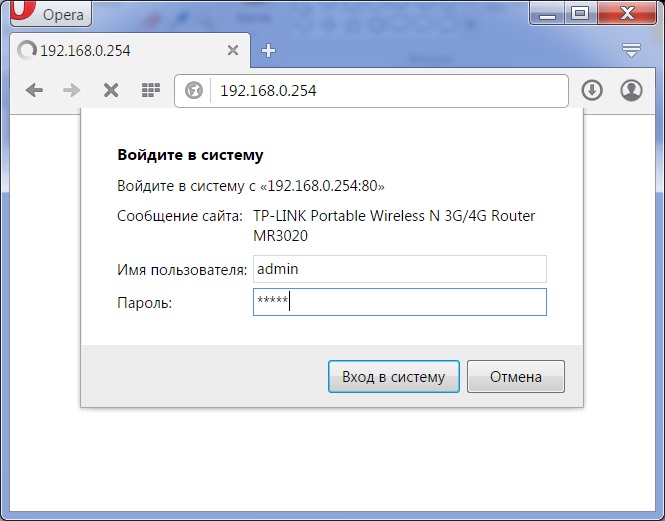
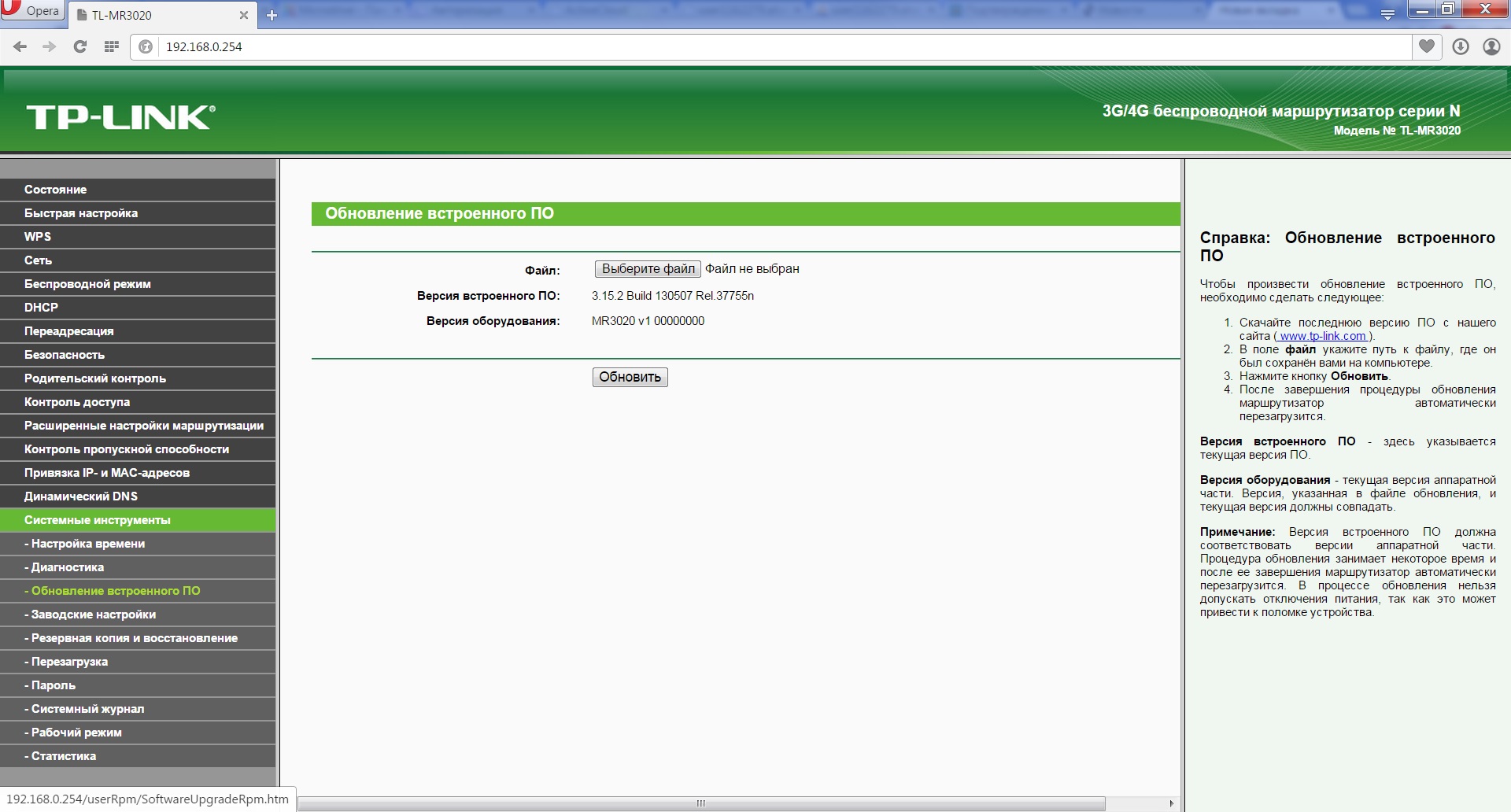
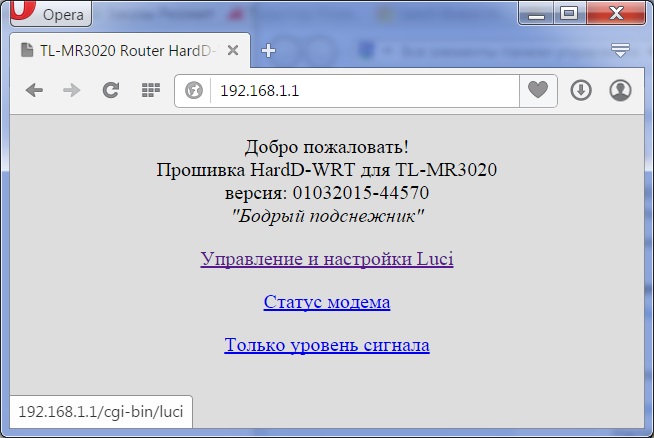
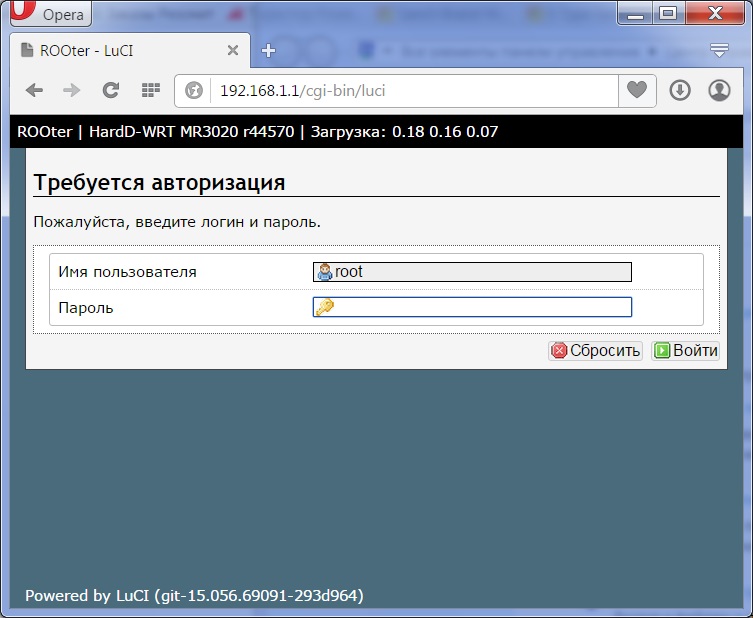
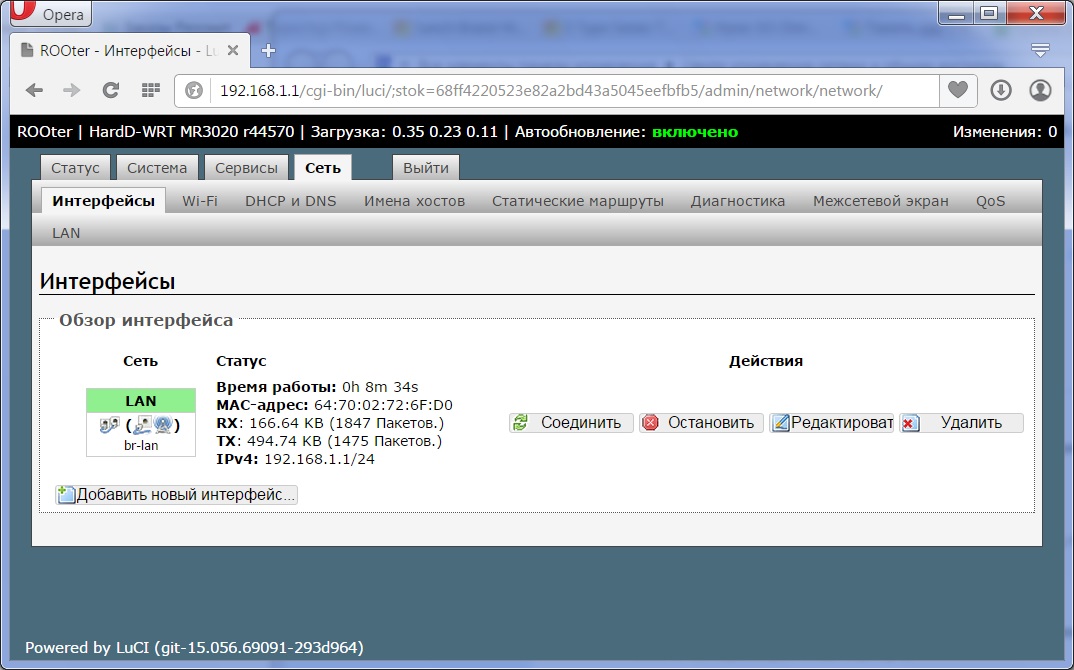
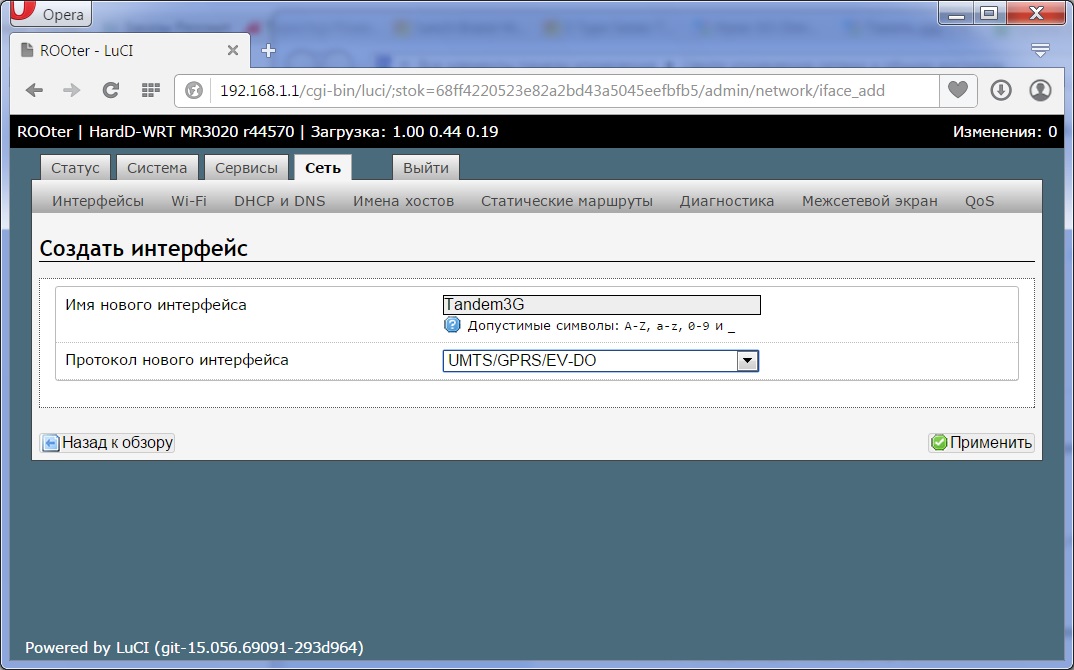
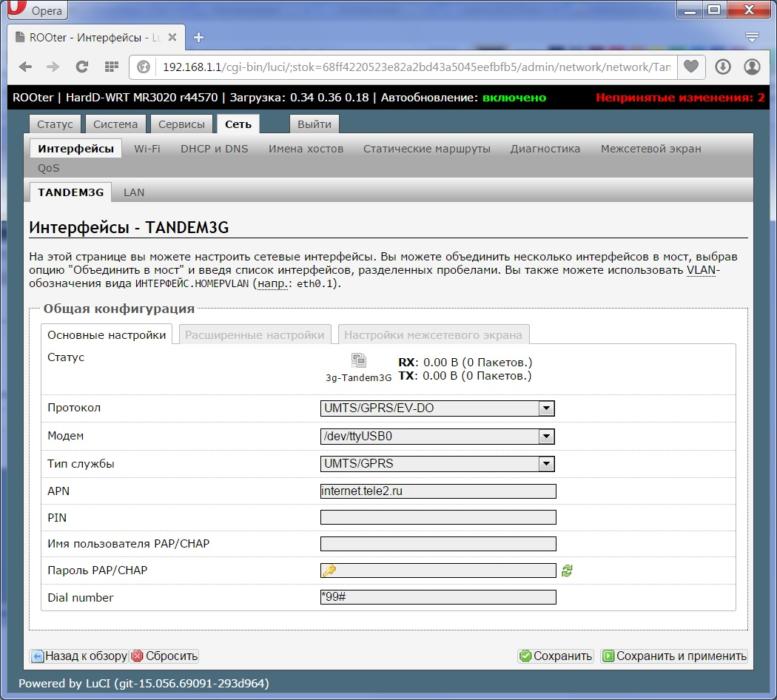
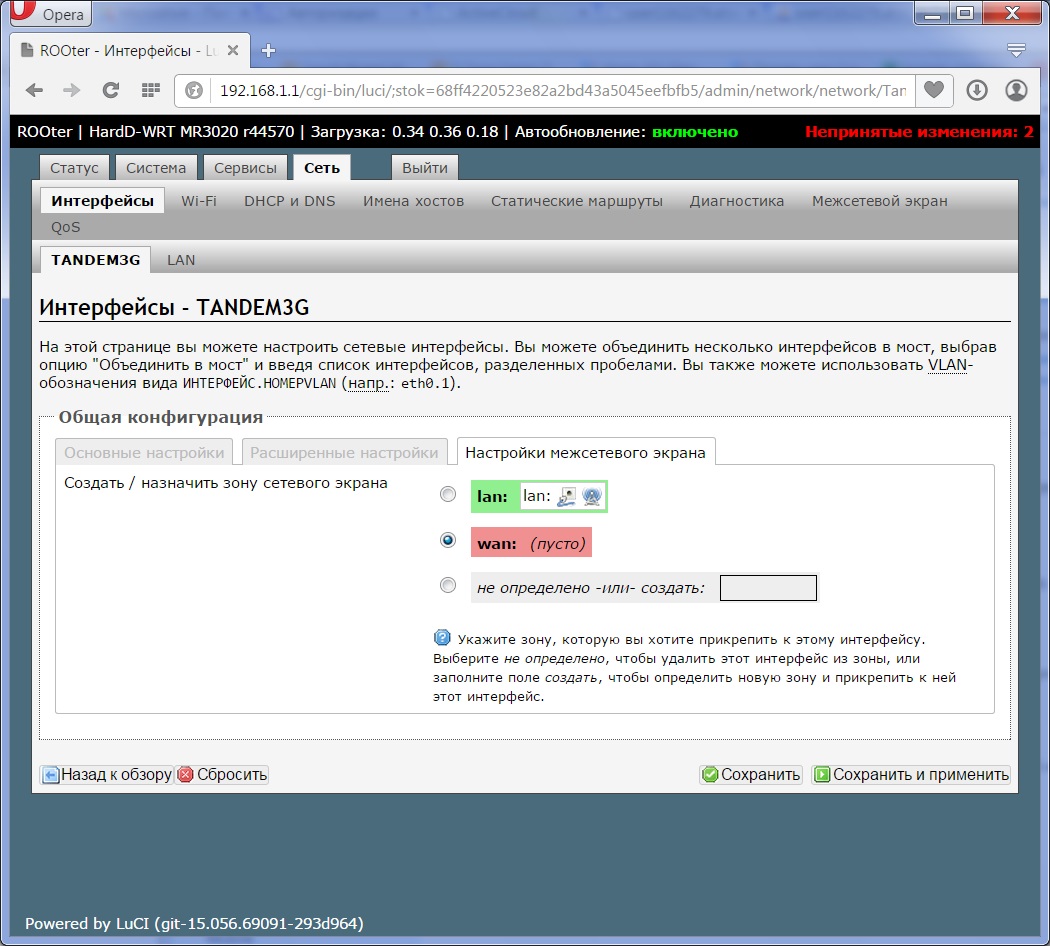
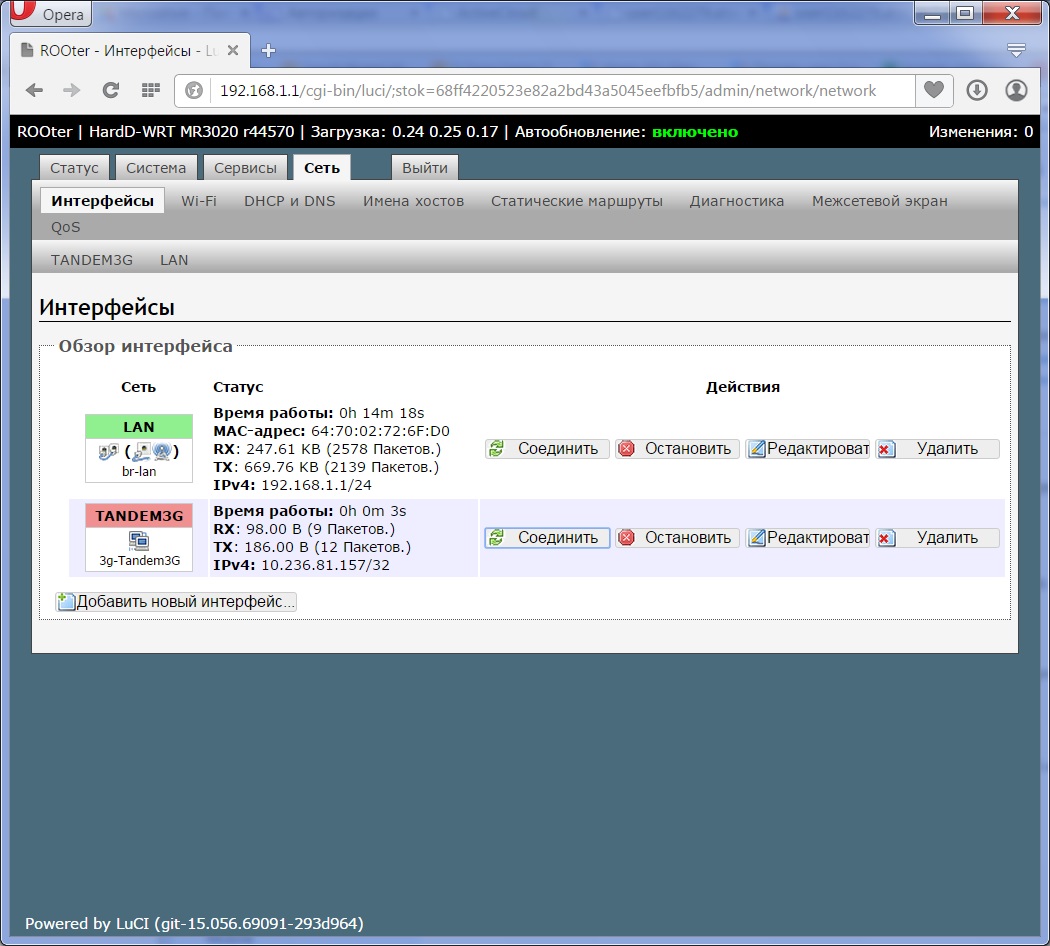

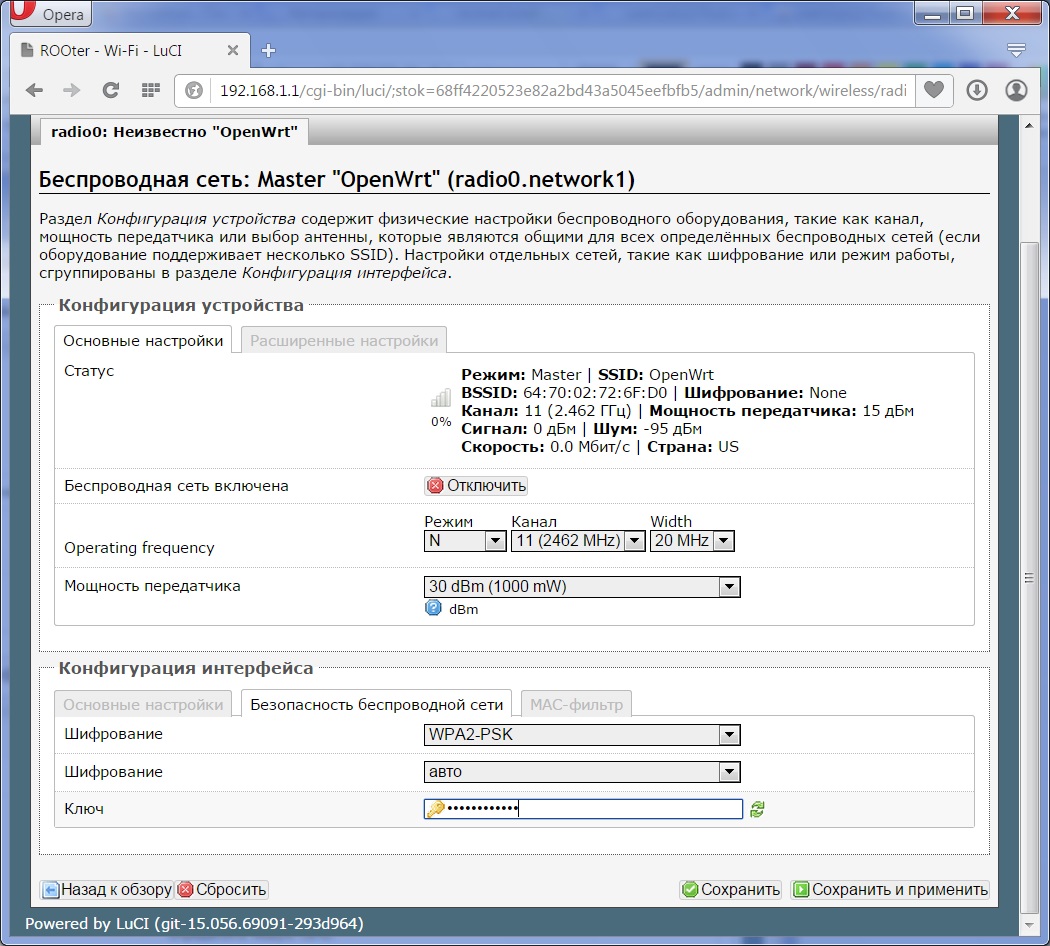
 Как правильно включить макбук? Что делать, если он не включается. Macbook не включается
Как правильно включить макбук? Что делать, если он не включается. Macbook не включается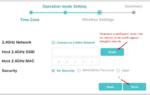 TP-Link TL-MR3020 -портативный 3G/3.75G беспроводной маршрутизатор
TP-Link TL-MR3020 -портативный 3G/3.75G беспроводной маршрутизатор Как самостоятельно настроить маршрутизатор Cisco
Как самостоятельно настроить маршрутизатор Cisco

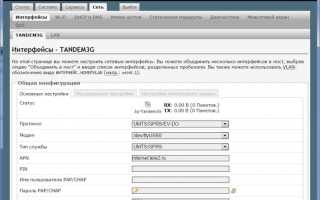
 Защита внутри периметра
Защита внутри периметра 192.168.0.1 – вход в роутер, или модем. admin и admin
192.168.0.1 – вход в роутер, или модем. admin и admin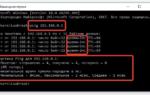 192.168 0.254 настройка роутера установка пароля. – вход по admin-admin
192.168 0.254 настройка роутера установка пароля. – вход по admin-admin Как сделать сброс на заводские настройки на роутерах Linksys?
Как сделать сброс на заводские настройки на роутерах Linksys?